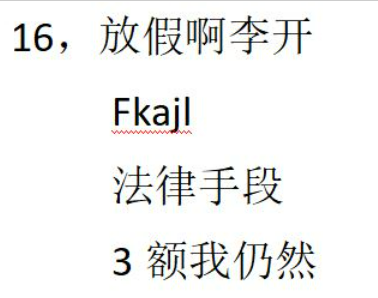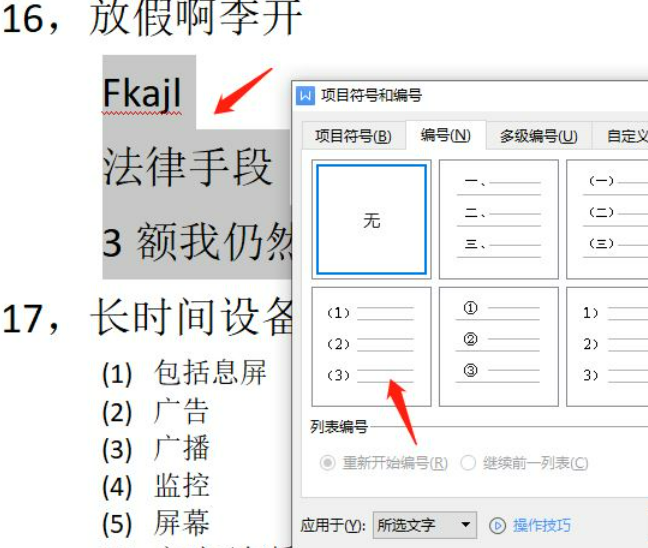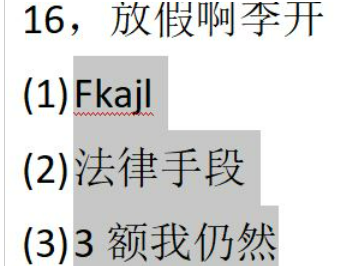wps是一款十分便利的办公软件,但是也有不少的用户们在询问wps如何只显示一级目录?用户们可以直接的让内容变成标题形式,然后编成了诸多内容之后,开始做目录,下面就让本站来为用户们来仔细的介绍一下wps文档只显示一级目录的方法教程吧。wps文档只显示一级目录的方法教程步骤一:让内容变成标题形式1、首先是编写文字,多搞几个字段。
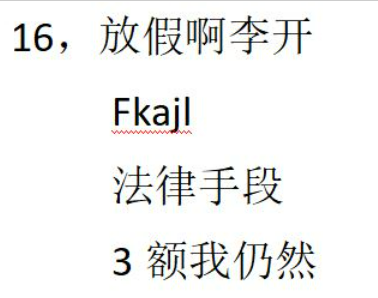
2、选中编写的内容,右键--项目符号和编号--选中喜欢的编号类型,按确定键即可。
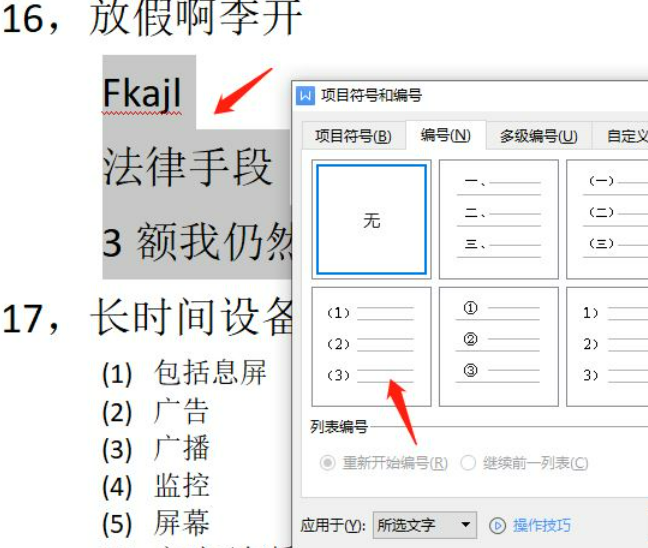
3、得到的结果。
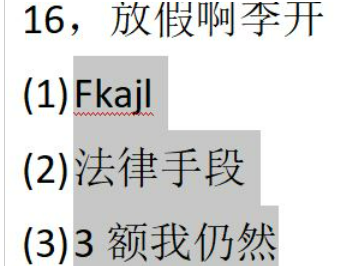
4、如此完成了内容编号。步骤二:编成了诸多内容之后,开始做目录1、点击 引用--目录--自定义目录,然后将里面的显示级别设置为1,点击确定后得到如下,目录下面有多个多级。fenye2、然后,选中你不需要显示在目录的内容,右键--设置目录级别。可以看到你当前的内容也属于一级目录。你只要将其选成其他目录或者内容就好了3、选中目录,然后右键---更新域--更新整个目录。
以上是wps怎么只显示一级目录 wps文档只显示一级目录的方法教程的详细内容。更多信息请关注PHP中文网其他相关文章!